- Автор Abigail Brown [email protected].
- Public 2023-12-17 06:59.
- Последнее изменение 2025-01-24 12:22.
Microsoft впервые включила сенсорный экран в операционную систему Windows, выпустив Microsoft Surface в 2012 году. Если вы покупаете новый компьютер, рассмотрите плюсы и минусы ПК с сенсорным экраном на базе Windows.
Ноутбуки с сенсорным экраном Windows
Несмотря на попытки производителей создать трекпады, поддерживающие мультитач-жесты, ноутбуки с сенсорным экраном обеспечивают более простую навигацию, чем встроенный трекпад. Тем не менее, сенсорные экраны имеют некоторые недостатки.

Итог
Самая очевидная проблема ноутбуков с сенсорным экраном заключается в том, что вам нужно часто чистить экран. Постоянное прикосновение к дисплею оставляет на кончиках ваших пальцев грязь, грязь и жир. Хотя некоторые типы покрытий могут помочь смягчить эту проблему, они могут вызывать блики и отражения. Пятна усугубляют проблему, особенно на открытом воздухе или в офисах с ярким верхним освещением.
Ресурс батареи
Дисплеи с сенсорным экраном постоянно потребляют дополнительную энергию, поскольку они обнаруживают ввод с экрана. Это небольшое, но постоянное энергопотребление сокращает общее время работы ноутбука с сенсорным экраном по сравнению с ноутбуком без сенсорного экрана.
Уменьшение мощности варьируется от 5 до 20 процентов, в зависимости от размера батареи и энергопотребления других компонентов. Обязательно сравните расчетное время работы моделей с сенсорным экраном и без него.
Многие устройства не так точны, как должны быть, когда речь заходит об оценке времени автономной работы.

Итог
Ноутбуки с сенсорным экраном стоят дороже, чем ноутбуки без сенсорного экрана. Доступны некоторые недорогие варианты, но более дешевые ноутбуки могут пожертвовать другими функциями, такими как производительность процессора, память, хранилище или размер батареи, чтобы включить сенсорный экран.
Настольные компьютеры Windows с сенсорным экраном
Настольные компьютеры делятся на две категории: традиционные настольные системы в корпусе Tower, для которых требуется внешний монитор, и моноблоки.
Традиционные настольные системы Tower
Сенсорный экран не является большим преимуществом в традиционной настольной системе, поскольку основным фактором является стоимость. Дисплеи ноутбуков обычно меньше, поэтому добавление сенсорного экрана является более доступным. Настольные компьютеры, однако, обычно имеют большие экраны (распространены 24-дюймовые ЖК-дисплеи). 24-дюймовый сенсорный монитор может стоить более чем в два раза дороже обычного стандартного дисплея.

Моноблоки
Моноблоки с сенсорным экраном стоят дороже, чем сенсорные мониторы для настольных ПК, хотя цены варьируются в зависимости от технических характеристик. В большинстве этих устройств дисплеи покрыты стеклянным покрытием, что делает их более отражающими и более склонными к появлению бликов, отпечатков пальцев и следов касания. Однако эти проблемы не так серьезны, как с ноутбуками.
Поддержка мультитач на этих устройствах удобна, но не критична. Пользователи Windows, знакомые с сочетаниями клавиш, не будут впечатлены функциями сенсорного экрана, особенно при переключении между приложениями, а также при копировании и вставке данных, хотя запуск программ через сенсорный экран удобен.
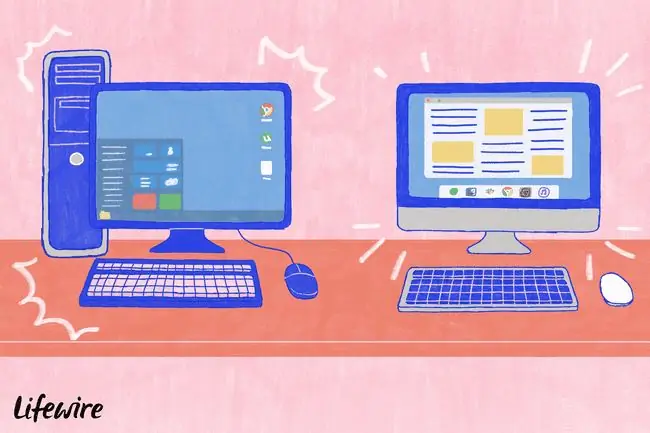
Окончательный приговор
Сенсорные экраны обладают многими преимуществами, но они стоят дороже и обычно имеют более короткое время автономной работы. Они наиболее полезны в портативной среде. Настольные компьютеры, оснащенные сенсорным экраном, вероятно, не стоят дополнительных затрат, если только вы не присматриваетесь к системе «все в одном» и не заботитесь об использовании ярлыков Windows.






